Für OwnCloud gibt es ein öffentliches Repository. Dies kann man zu den vertrauenswürdigen Repository seines Systems hinzufügen. Es hat den Vorteil, dass man seine Software recht aktuell halten kann, aber auch den Nachteil das der Repository uneingeschränkt vertraut wird.
Repository hinzufügen
wget -nv https://download.owncloud.org/download/repositories/stable/Debian_8.0/Release.key -O Release.key apt-key add - < Release.key sh -c "echo 'deb http://download.owncloud.org/download/repositories/stable/Debian_8.0/ /' >> /etc/apt/sources.list.d/owncloud.list" apt-get update
Installation
Die Installation ist auch recht schnell erledigt.
apt-get install owncloud
Allerdings ist die Webseite noch nicht erreichbar, da der Apache Webserver noch nicht richtig konfiguriert ist. Hierfür ist eine seperate Konfigurationsdatei im Verzeichnis „/etc/apache2/sites-available/“ notwendig. Zum Beispiel „owncloud.conf“.
Alias /owncloud /var/www/owncloud
<Directory /var/www/owncloud>
Options All
AllowOverride All
order allow,deny
allow from all
<IfModule mod_php5.c>
php_value upload_max_filesize 512M
php_value post_max_size 512M
</IfModule>
</Directory>
Zum einen wird hier ein Verzeichnis mit seinen Berechtigungen und ein paar speziellen Einstellungen für php definiert. Zum anderen wird ein Alias definiert mit dem das Owncloud- Verzeichnis als Subdirektory direkt unter der Domain ( http://cubietruck.zuhause.lan/owncloud ) ereichbar wird. Außerdem wird die maximale Dateigröße zum Upload auf 512 MByte angehoben.
Nun muss die neue Konfiguration noch aktiviert werden.
a2ensite owncloud.conf
Nach dem die Konfiguration erfolgreich aktiviert wurde, muss der Apache Dienst noch einen Reload durchführen.
service apache2 reload
Nun sollte die Webseite unter „http://<ip-adresse>/owncloud“ erreichbar sein. Jetzt sind noch ein paar Einstellungen bezüglich der Datenbankanbindung und dem Datenverzeichnis notwendig.
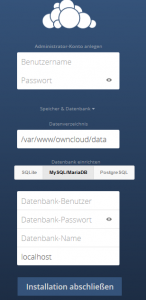
Wenn ein anderes Datenverzeichnis als angegeben genutzt werden soll, so sollte es vorher angelegt und mit den richtigen Rechten ausgestattet werden.
mkdir /mnt/daten/owncloud chown -R www-data:www-data /mnt/daten/owncloud
Außerdem sollte in dem bereits installierten MariaDB- Server eine zusätzliche Datenbank und ein Benutzer eingerichtet werden. Der Benutzer bekommt natürlich nur Rechte auf diese Datenbank.
create database testclouddb; create user 'testcloud'@'127.0.0.1' identified by 'geheimes Passwort'; grant all privileges on testclouddb.* TO 'testcloud'@'127.0.0.1' IDENTIFIED BY 'geheimes Passwort'; flush privileges;
Ist das alles erledigt kann man die Daten auf der Owncloud-Installations-Webseite eintragen. Zusätzlich muss noch ein Owncloud-Administrator und ein Passwort angeben werden. Ist alles richtig eingeben wird die Datenbank und der Admin-Benutzer angelegt und man gelangt auf die Owncloud-Webseite.
Links:
Owncloud Repository
